Hirdetés
 Ez még nem bizonyított követelés, de határozottan nem dicsekes. Az Android rajongóknak rengeteg fotónézegető alkalmazás található a képek böngészéséhez, beleértve az alapértelmezett galéria böngészőt. Tehát nehéz verseny lehet. Nagyon biztos vagyok abban, hogy a QuickPic (az Android 2.0 vagy újabb verziókhoz) nemcsak képes megtartani a sajátját, hanem a legjobban is megjelenik. Lehet, hogy nehezen tudok gyors képet adni a Google Play fotókezelő alkalmazásairól, de nem lesz annyira annyira, hogy a QuickPic egyszerűségét és használhatóságát rendkívül jól értékelje. A legjobbak is erre.
Ez még nem bizonyított követelés, de határozottan nem dicsekes. Az Android rajongóknak rengeteg fotónézegető alkalmazás található a képek böngészéséhez, beleértve az alapértelmezett galéria böngészőt. Tehát nehéz verseny lehet. Nagyon biztos vagyok abban, hogy a QuickPic (az Android 2.0 vagy újabb verziókhoz) nemcsak képes megtartani a sajátját, hanem a legjobban is megjelenik. Lehet, hogy nehezen tudok gyors képet adni a Google Play fotókezelő alkalmazásairól, de nem lesz annyira annyira, hogy a QuickPic egyszerűségét és használhatóságát rendkívül jól értékelje. A legjobbak is erre.
Tehát a QuickPic [már nem elérhető] a legjobb fotógaléria alkalmazás ott az Android telefonhoz? Tekintettel az olvasói javaslatokra, amelyek bekerültek a korábban közzétett cikkbe 3 nagyszerű alternatív fotógaléria-alkalmazás 3 nagyszerű alternatív fotógaléria-alkalmazás [Android]A fotók az okostelefon-élmény fontos részévé válnak, legyen az akár elkészítés, akár megosztás, akár megjelenítés. Ezért nem meglepő, hogy az Android telefonok alapértelmezés szerint galériaalkalmazással érkeznek, de a ... Olvass tovább minden bizonnyal úgy tűnik. Aztán ismét helyet talált a miénkön A legjobb Android alkalmazások A legjobb Android-alkalmazások a 2019-es Google Play ÁruházbanKeresi a legjobb Android-alkalmazásokat telefonjára vagy táblagépére? Itt található az Androidra vonatkozó legjobb alkalmazások átfogó listája. Olvass tovább oldalt. Töltsük fel, és nézzük meg, hogy a követelés megalapozott-e.
Gyors böngészés
Csakúgy, mint a neve, a QuickPic gyors és érzékeny. Dobj bele egy nagy fotóalbumot, és az alkalmazás egy rácsos nézetben megnyitja a kiválasztott album fotóit egy pillanat alatt. Húzza az ujját a miniatűrök böngészéséhez. Megjelenítheti őket listaként is, de biztos vagyok benne, hogy inkább az előbbit részesíti előnyben. Az alábbi képernyő egyetlen fotóalbumot tartalmaz:
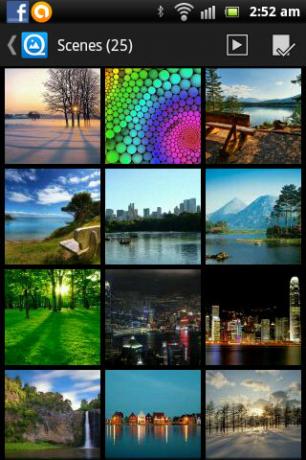
Az egész albumot diavetítésként lejátszhatja, vagy kattintson a második ikonra az egyes fényképek vagy mindegyik egyszerre történő kezeléséhez. Egy gombnyomással megoszthatja fényképeit, törölheti őket, elforgathatja őket, áthelyezheti vagy másolhatja egy másik mappába. Bármely fénykép megérintésével kiválaszthatja őket. Ismételt megérintésük megszünteti őket. Az Összes kijelölése ikonnal kiválaszthatja őket egyszerre.
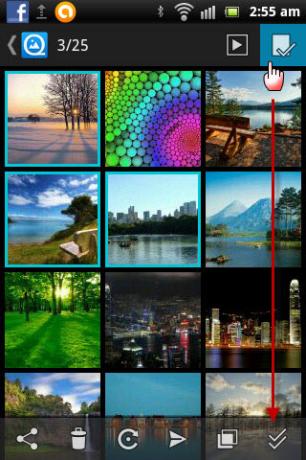
A miniatűr egyetlen érintésével megnyílik egy fénykép, majd egy dupla koppintással megnyílik a teljes képernyős dicsőségében. Folytathatja a fényképről a következőre való jobbra vagy balra húzással történő mozgatást. A gombot is megnyomhatja Menü néhány további lehetőség megjelenítéséhez, például: ellenőrizze a kép részleteit, forgassa el, kivágja, névjegy ikonként vagy háttérképként állítsa be, vagy megmutatja a helyét a térképen, ha a fotó földrajzi címkével rendelkezik.
Fotók megtekintése
A QuickPic sokféle irányítást biztosít a fényképek megtekintésének felett. Diavetítések, amelyeket már említettünk. A QuickPic beállítások lehetővé teszik a képernyő tájolásának beállítását a képméret szerint, azaz a QuickPic automatikusan tájolja a képet fekvő vagy álló módban. Ez praktikus, ha letiltotta a gyorsulásmérőt, vagy a telefonján nincs. Ezután a multi-touch mozdulatok segítségével megcsípheti vagy nagyíthatja, majd duplán koppintson a gyors nagyításhoz és kicsinyítéshez.
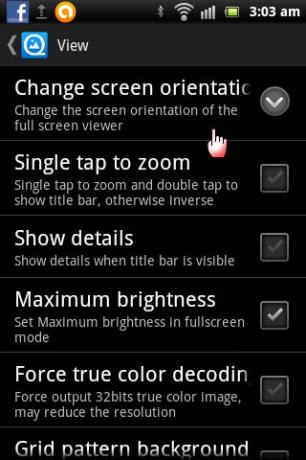
A fényképnéző választhat sötét és világos háttér témát. De inkább a sötétebb témát szeretem. Van egy alapvető képszerkesztő, amely felhasználható a fénykép kivágására, összecsukására és elforgatására.
![A QuickPic elérheti a célvonalat, mint a leggyorsabb fotóböngésző. [Android] quickpic 03](/f/89fc8ce6ad56c0144b7794124863b5fc.jpg)
Képmappák elrejtése, kizárása és védelme
A QuickPic a teljes SD-kártyát beolvassa mindenféle képfájlhoz. Ide tartoznak az egyes programok által használt és az adatmappákban tárolt képek, logók és ikonok. A böngészési előzményekben letöltött képeket a QuickPic is beolvassa. A kezdetektől beállíthatja, hogy az alkalmazás csak bizonyos mappákat tartalmazzon a többi beolvasásához és figyelmen kívül hagyásához.
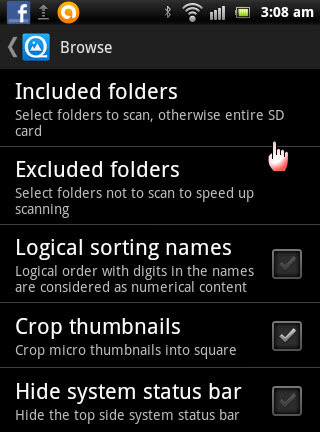
A QuickPic lehetővé teszi bizonyos mappák kizárását a képböngészőből. Kattintson és tartsa lenyomva azt, amelyet már nem akar látni, és válassza a lehetőséget kizár. Vissza lehet térni a Beállítások egy mappa eltávolításához a kizárt listából.
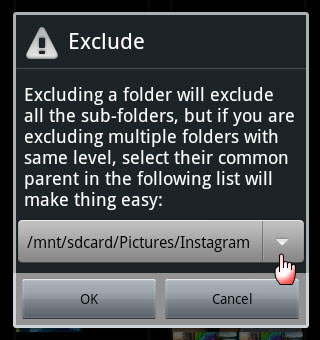
Egy másik lehetőség az Elrejt képek és mappák. A mappanev elõtt egy ponttal (.) Kezdõdik. Az alkalmazásikonokat távol tartják attól, hogy rejtett mappákkal tömörítsék a képböngészőt. Ezt kifejezetten bármilyen más mappára beállíthatja. A rejtett mappákat jelszóval is védeni lehet.
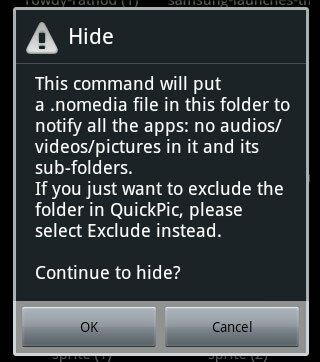
A reakciókészség tényezője
A QuickPic nagyon gyors, amikor SD képeket szkennel be, és rácsban vagy listában jeleníti meg azokat. A képfájlok gyorsítótárazása elősegíti a galéria megjelenítését, mivel az alkalmazásnak nem kell újjáépítenie az előnézeteket az alkalmazás indításakor.
Az egyetlen gond az volt, hogy a QuickPic az összes képmappát beolvassa és láthatóvá teszi. Tehát be kell tennie néhány munkát, és el kell rejtenie őket. Ezt meg kellett tennem, miután megnéztem az eltávolítását is.
A különbség, összehasonlítva a QuickPic alapértelmezett galériaalkalmazással, feltétlenül jelenik meg a tetején. A képi effektusok sorozatán kívül a QuickPic a galéria böngésző legtöbb funkcióját magában foglalja.
Vegye ki a QuickPic-t egy centrifugáláshoz, és adja meg nekünk véleményét. Talál helyet az Android alkalmazás telepítéséhez szükséges listáján, vagy szem előtt tart egy gyorsabb galéria böngészőt?
Saikat Basu az Internet, a Windows és a termelékenység helyettes szerkesztője. Miután eltávolította az MBA zűrzavarát és a tízéves marketingkarriert, most szenvedélyesen segít másoknak a mesemondó készség fejlesztésében. Vigyáz a hiányzó Oxford vesszőre, és utálja a rossz képernyőképeket. De a fotózás, a Photoshop és a termelékenység ötletei megnyugtatják a lelkét.


